Bruk VoiceOver på Apple TV
VoiceOver gjør det mulig å styre Apple TV uten å se skjermen. Naviger rundt på skjermen med enkle bevegelser på trykkflaten eller berøringsflaten på fjernkontrollen, og lytt til VoiceOver som leser opp hvert objekt du markerer.
Slå VoiceOver av eller på
Gå til Innstillinger
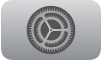 på Apple TV.
på Apple TV.Gå til Tilgjengelighet > VoiceOver, og marker deretter VoiceOver for å slå funksjonen av eller på.
Tips: Du kan også konfigurere en tilgjengelighetssnarvei for å aktivere VoiceOver.
Bytt mellom navigerings- og utforskningsmodus
VoiceOver har to moduser. Navigering leser opp markerte objekter på skjermen mens du navigerer mellom dem med fjernkontrollen. Utforskning holder det markerte objektet, slik at du kan navigere på skjermen med fjernkontrollen for å høre objekter og tekst andre steder på skjermen før du markerer objektet.
Trykk tre ganger med to fingre på midten av trykkflaten eller berøringsflaten på fjernkontrollen for å bytte mellom navigerings- og utforskningsmodus.
Bruk VoiceOver i navigeringsmodus
Når du drar fingeren over midten av trykkflaten eller berøringsflaten på fjernkontrollen, leser VoiceOver opp hver meny eller hvert tekstobjekt du markerer.
Naviger opp eller ned, til venstre eller høyre for å flytte til et annet objekt.
Trykk på midten av trykkflaten eller på berøringsflaten for å velge et objekt.
Bruk VoiceOver i utforskningsmodus
Objekter markert i utforskningsmodus forblir som standard markert mens du utforsker objekter ved siden av eller andre objekter på skjermen. Dermed får du sett nærmere på hva som er tilgjengelig på skjermen.
Når du drar fingeren over trykkflaten eller berøringsflaten på fjernkontrollen, leser VoiceOver opp og uthever hver meny eller hvert tekstobjekt du utforsker.
Gjør ett av følgende:
Hør navnet på et objekt: Sveip mot venstre eller høyre. Objektet blir også markert på skjermen.
Velg et markert objekt: Trykk på midten av trykkflaten eller på berøringsflaten.
Det nylig markerte objektet forblir markert til du utforsker og markerer et annet objekt.
Juster den markerte VoiceOver-rotorkontrollen: Sveip opp eller ned. Se Aktiver VoiceOver-rotorkontroller.
Les opp alle objekter fra og med det gjeldende tekstobjektet til bunnen av skjermen: Sveip ned med to fingre. Trykk på midten av trykkflaten eller berøringsflaten når du hører objektet du vil stoppe på.
Les opp objektene på skjermen fra toppen: Sveip opp med to fingre. Trykk på midten av trykkflaten eller berøringsflaten når du hører objektet du vil stoppe på.
Stopp opplesningen midlertidig eller gjenoppta den: Trykk én gang med to fingre for å stoppe midlertidig. Trykk igjen med to fingre for å gjenoppta.
Aktiver VoiceOver-rotorkontroller
Med VoiceOver-rotoren kan du bruke bevegelser på midten av trykkflaten eller berøringsflaten på fjernkontrollen til å tilpasse VoiceOver-kontroller.
Roter to fingre rundt et punkt på midten av trykkflaten eller på berøringsflaten for å åpne VoiceOver-rotoren, som inneholder ytterligere kontroller.
De tilgjengelige rotoralternativene varierer avhengig av hva du gjør. Hvis du er i utforskningsmodus, leser VoiceOver opp den valgte kontrollen når du åpner rotoren. Hvis du er i navigeringsmodus, hører du en lyd før VoiceOver leser opp den valgte kontrollen.
Gjør ett av følgende:
Bytt til en annen kontroll: Roter to fingre mot venstre eller høyre igjen.
Juster en kontroll: Sveip opp eller ned. Mens du sveiper, leser VoiceOver opp den valgte verdien.
Hvis du for eksempel vil justere talehastigheten, roterer du to fingre til VoiceOver-kontrollrotoren for talehastighet er valgt. Deretter sveiper du opp eller ned for å øke eller redusere talehastigheten.
Hvis du vil lukke rotoren, sveiper du mot venstre eller høyre eller venter i omtrent tre sekunder.
I navigeringsmodus spilles det av en lukkelyd når rotoren lukkes.